 Swift3 ) 왕초보를 위한 JSON Parsing -3(JSON 파싱)
Swift3 ) 왕초보를 위한 JSON Parsing -3(JSON 파싱)
1탄 : 왕초보를 위한 JSON Parsing - 1 (JSON이란?)2탄 : 왕초보를 위한 JSON Parsing - 2(JSON 가져오기) 그리고 드디어 3탄!! JSON파싱을 해볼거에요 :)저번시간에 이어서 person.json을 파싱할거기 때문에, 2탄을 먼저 보고 와야겠죠? :) (2탄을 보려면 1탄을 봐야한다는 사실...ㅎㅎ) 왕초보를 위한 JSON Parsing -3 (JSON 파싱) 자, 저번시간에 딱 여기까지 했는데, 이제 저 JSON내용을 "파싱"해야겠죠? 이대로 저 데이터를 쓸 수 없으니까요 :) 자, 이제부터 조금 복잡해질거에요 XD..그러니까 정신 바짝차리고 따라오셔야해요. 자!! 일단 JSON파싱에 앞서서 가장 중요한 개념을 가르쳐드릴게요. 위 예제를 이용해서 설명드릴건데, 이것..
 Swift3 ) 왕초보를 위한 JSON Parsing - 2(JSON 가져오기)
Swift3 ) 왕초보를 위한 JSON Parsing - 2(JSON 가져오기)
읽기전에, 본인이 사용하시는 Swift버전이...Swift 4.0이상인 분들은 이 글을 읽지 마시고 왕초보를 위한 Codable글을 읽으시길 바랍니다. 안녕하세요 :) JSON 파싱 1탄에 이어서 너무 늦게왔죠 제가 ㅠㅠㅠ오늘 어떤분이 채널로 JSON파싱 2탄은 안올라오냐고 물어보셨어요 :)제가 글을 그렇게 잘 쓰는 편은 아닌데, 봐주시고 기다려주시는 분들이 계시다는게 뭔가 확 느껴지더라구요!!그래서 얼른 써야겠다는 생각을 했어요 ㅎㅎ 그러면 바로 시작해볼게요. 아직 JSON이 뭔지 모른다!! JSON이 어떤 구조인지 모른다!! 하시는 분들은반드시 이 글을 읽고와주세요 :) JSON에 대해서는 알고싶지 않고, 파싱만 일단 되게 하고싶어 ㅂㄷㅂㄷ 하시는 분들!! 계실거에요. 저도 그랬어요. JSON이 어떻..
 Swift ) init과 convenience init의 차이
Swift ) init과 convenience init의 차이
안녕하세요 :) 오늘은 Swift의 이니셜라이저! init과 convenience init의 차이점을 볼거에요.시작하겠습니다XD Designated init과 convenience init의 차이 다들 아시다시피, Designated init은 Swift의 초기화 이니셜라이저입니다. 이 init은 클래스의 모든 프로퍼티가 초기화 될 수 있도록 해줘야해요.이름은 Designated init(지정 이니셜라이저)이지만, init으로 씁니다. class Person { var name: String var age: Int var gender: String init(name: String, age: Int, gender: String) { self.name = name self.age = age self.gend..
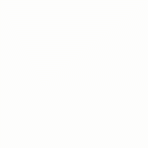 iOS ) 화면터치하여 키보드 내리기(how to make the keyboard disappear when the user touches outside of the UITextField?)
iOS ) 화면터치하여 키보드 내리기(how to make the keyboard disappear when the user touches outside of the UITextField?)
안녕하세요 :) 저번시간엔 TextField가 키보드에의해 가려지는 현상을 해결해보았는데요, 오늘은 키보드가 올라와있는 상태에서! 화면 아무데나 터치하면 키보드가 내려가는 것을 구현해보겠습니다.정말 간단해요 :) 화면터치하여 키보드 내리기 이미 TextField가 있다고 가정할게요 :) 저번시간에 같이 따라오셨던 분들은 TextField를 누르면 TextField가 키보드위로 슝 올라오겠죠?아무튼 키보드가 올라와있는 상태에서, 아무화면이나 터치하면 키보드가 사라지게 하는 방법은 override func touchesBegan(_ touches: Set, with event: UIEvent?){ self.view.endEditing(true)} 이 코드만 viewController아무곳에나 추가해주시면 된..
안녕하세요 :) 오늘은 Dictionary에 대해서 알아볼거에요 Dictionary는 key와 value로 데이터를 저장하는 컨테이너입니다. 각각의 value는 유일한 키 값에 물려있으며, key값은 Dictionary안에서 value를 찾기 위하 식별자역할을 합니다. 여기에서도 언급했듯이, Dictionary에는 순서가 없습니다. key값으로 value를 찾기때문에 순서가 의미없는 것이죠.Swift에서 Dictionary는 Dictionary형태로 쓰입니다. 유일한 제약사항이 하나 있는데, 반드시 KeyType은 해쉬가능한 타입어야합니다.(Hashable) 즉, 그 자체로 유일하게 표현이 가능한 방법을 제공해야 합니다. 스위프트의 기본 타입(String, Int, Double..등)은 기본적으로 해쉬가..
 iOS ) 시뮬레이터에 있는 앱 지우기(Delete app from iOS XCode Simulator)
iOS ) 시뮬레이터에 있는 앱 지우기(Delete app from iOS XCode Simulator)
방법 1 1. 시뮬레이터를 연다. (Open the Simulator)2. 홈으로 간다 (Shift + Command + H)3. option(=alt)키를 누른채 앱을 길게 클릭한다. (아이폰 앱 지우듯이) (hold option(=alt) key while pressing the Track Pad)4. 지운다.5. 원래상태로 돌아가려면 다시 Shift + Command + H를 누른다. 방법 2 1. 시뮬레이터를 연다. (Open the Simulator)2. 홈으로 간다 (Shift +Command + H)3. Simulator의 메뉴의 Hardware > Touch Pressure > Use TrackPad force를 체크 해제해준다. (Undo "Use TrackPad force") 4. 이번..
 iOS ) 키보드에 의해 TextField가 가려지는 현상 해결 (Swift)
iOS ) 키보드에 의해 TextField가 가려지는 현상 해결 (Swift)
안녕하세요 :) Zedd입니다. 오늘은 TextField에 대해서 배워볼건데요 :)TextField를 쓰다보면 반드시 접하는 이슈..!바로 이 문제죠.바로 키보드에 의해 TextField가 가려지는 현상입니다.간단하게 오늘 할 것을 말씀드리면,키보드에 의해 TextField가 가려지는 현상을 해결하는 거에요. 키보드에의해 텍스트필드가 가려지는 것을 해결 결과적으로 우리는 TextField가 키보드에의해 안가려졌으면 하죠?그러면 TextField를 올렸다가, 편집이 끝나면 올렸던 TextField를 다시 내리면됩니다. class ViewController: UIViewController ,UITextFieldDelegate{ override func viewDidLoad() {super.viewDidLoa..
- 회고
- 피아노
- github
- swift tutorial
- 스위프트
- np-complete
- Git
- 스위프트 문법
- actor
- WidgetKit
- Combine
- np-hard
- swift delegate
- swift3
- IOS
- Xcode
- UIBezierPath
- WWDC
- iOS delegate
- Swift
- swift array
- fastlane
- Accessibility
- swift sort
- swift 공부
- SwiftUI
- 제이슨 파싱
- WKWebView
- FLUTTER
- ios 13
- Total
- Today
- Yesterday

